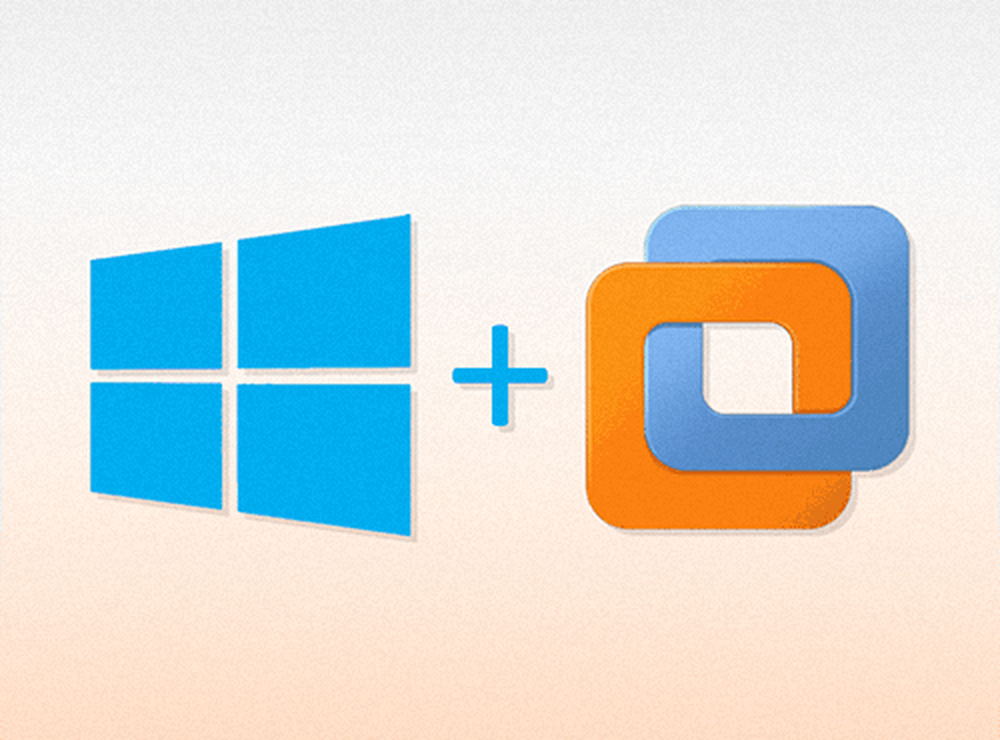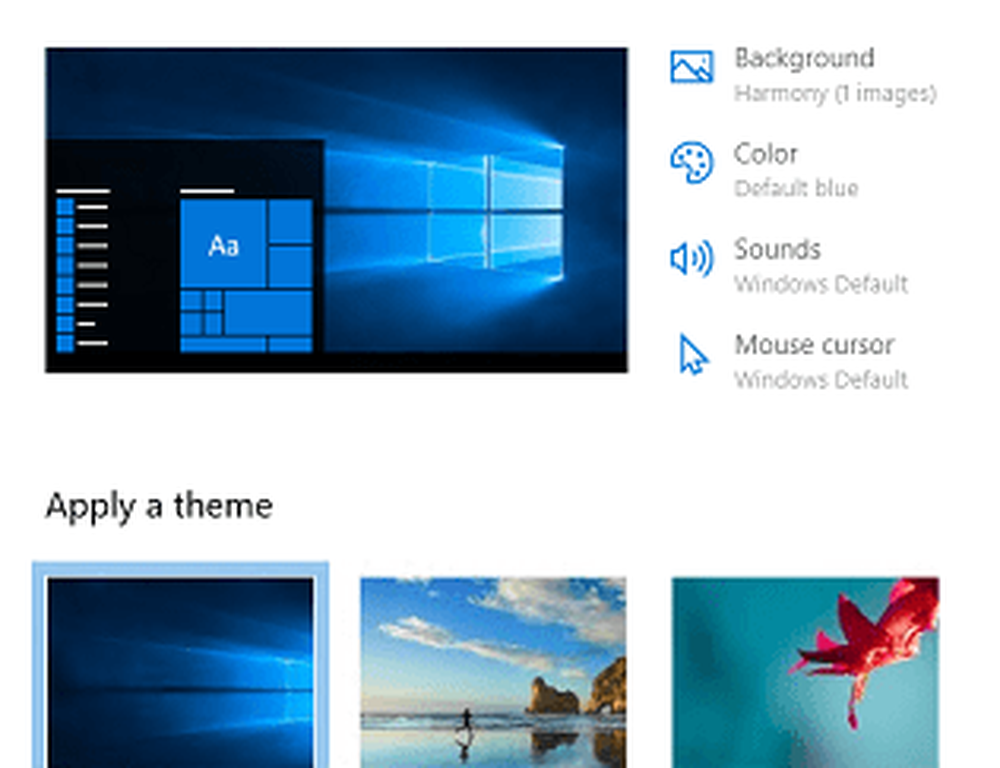Så här installerar du Wallpaper-teman i Windows 10

Hämta och installera ett bakgrundstema i Windows 10
Klick Start> Inställningar> Anpassning, välj fliken Teman och klicka sedan på Temaninställningar.
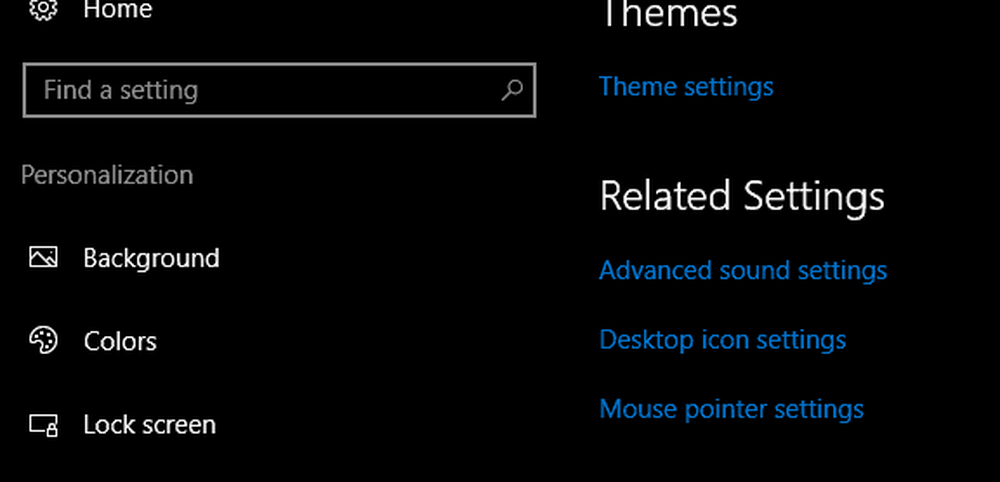
Detta kommer att starta det klassiska teman personifieringsgränssnittet. Om du tidigare använde teman i äldre versioner av Windows hittar du alla dina befintliga teman tillsammans med standardteman som medföljer Windows 10. Om du vill hämta ytterligare teman klickar du på Få fler teman på nätet länk.
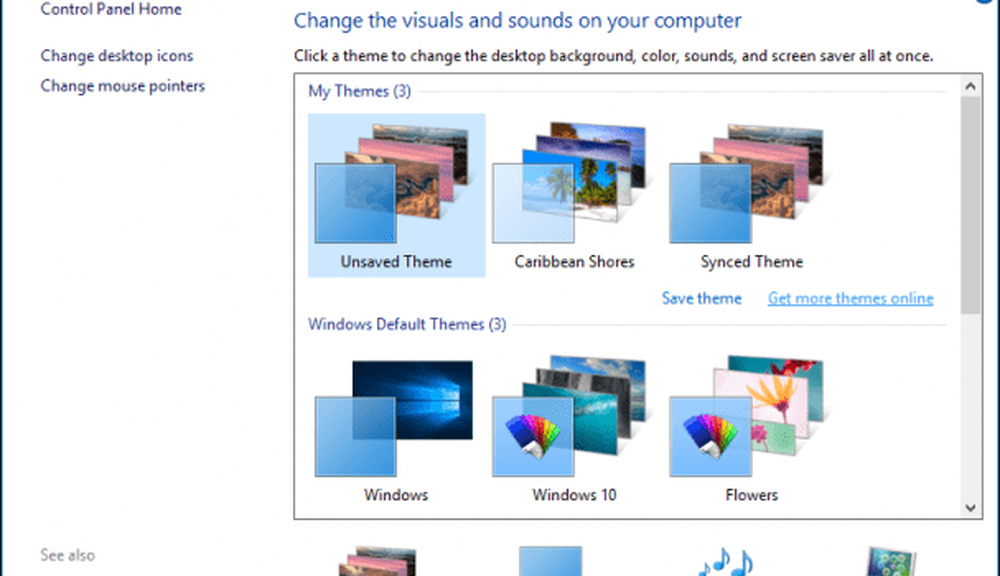
Personifieringsgalleriet har en samling av tapeter teman för olika tillfällen; några av dessa inkluderar djur, naturliga underverk, landskap och panorama för bredbildsskärmar.

När du hittar ett tema som du tycker om klickar du på länken Hämta och klickar sedan på Spara.

Dubbelklicka på temafilen för att expandera och installera den.

Temat läggs till i Personaliseringsgalleriet där du kan anpassa det ytterligare genom att välja en färg eller ta bort tapet från bildspelet.
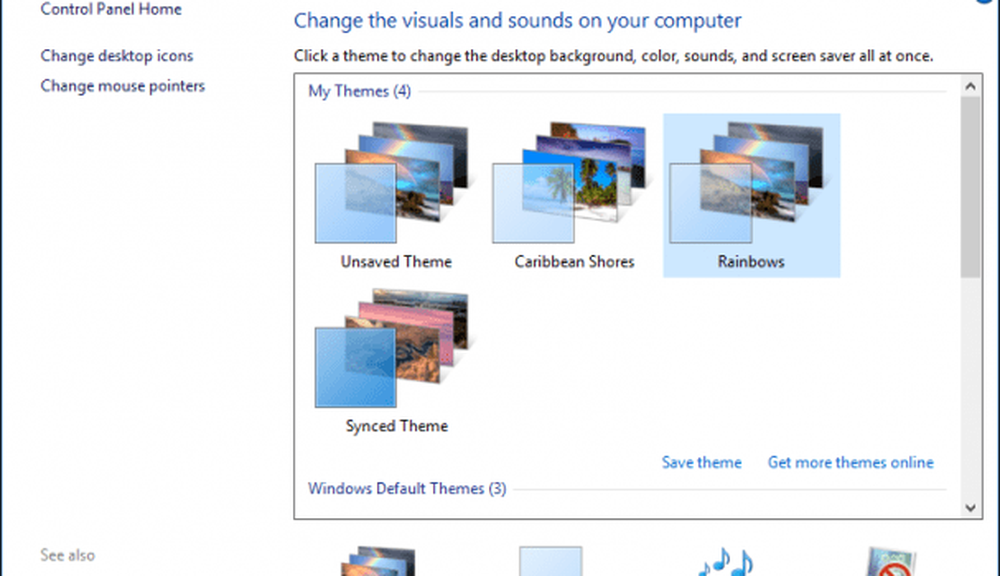
En märkbar förändring av teman i Anpassning är hur du skapar och delar dem. Du kan nu göra det genom att först organisera bakgrundsbilder i separata mappar. I Anpassningsinställningar klickar du på Bakgrunder> Klicka på Bläddra under Välj album för ditt bildspel, välj den mapp som innehåller dina bakgrundsbilder.
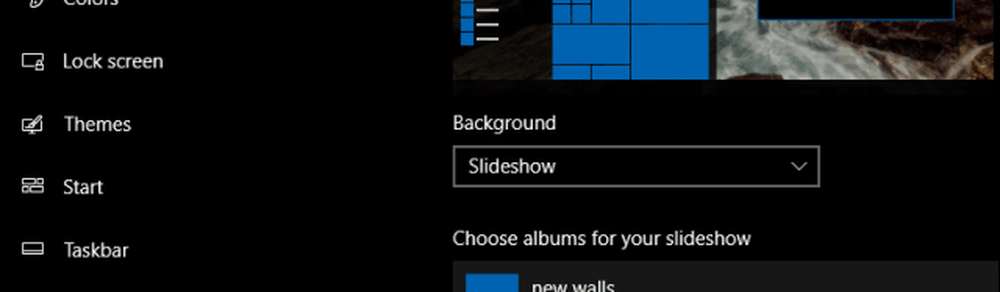
Återgå till det klassiska personliga fönstret, högerklicka på det obehandlade temat och klicka sedan på Spara tema för delning.
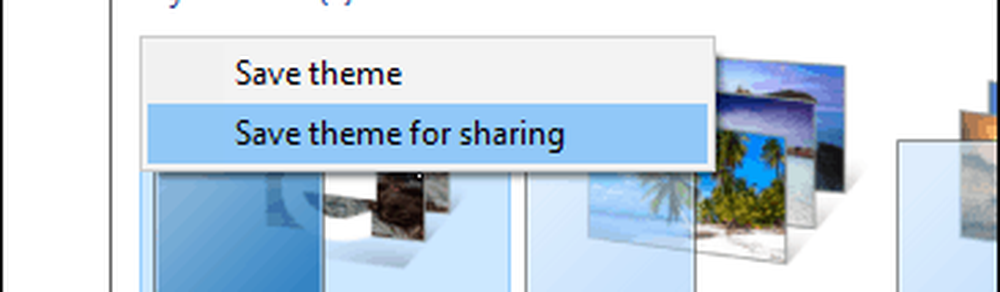
Ge det ett namn och klicka sedan på Spara.

Windows 10 har också introducerat nya alternativ för bakgrundsfunktion. Windows Spotlight-funktionen lägger till en ny upplevelse på din låsskärm dynamiskt. Några av bilderna är fantastiska, men Microsoft har inte gjort det enkelt att spara dem. Kolla in vår tidigare artikel för instruktioner hur du hittar och behåller Windows Spotlight-bakgrunder. Gillade du att personifiera ditt Windows-skrivbord eller föredrar du att hålla saker vanligt vanilj? Låt oss veta i kommentarerna.